Windows 11 Keine WiFi-Option, nur Ethernet? Hier ist die Lösung!

Ist das Wi-Fi-Symbol aus der Taskleiste, den Einstellungen oder der Systemsteuerung von Windows 11 verschwunden?
Das kann aus verschiedenen Gründen passieren, von Hardwareproblemen wie einem deaktivierten Netzwerkadapter bis hin zu Softwareproblemen wie beschädigten Systemdateien oder problematischen Updates. Wenn Sie dies nach dem Upgrade auf Windows 11 oder der Aktualisierung auf die neueste Version festgestellt haben, ist wahrscheinlich die Software schuld.
Hier erfahren Sie, wie Sie das Problem mit der nicht angezeigten Wi-Fi-Option in Windows 11 beheben:
Wie bekomme ich mein Wi-Fi zurück auf Windows 11?
Bevor Sie komplexe Lösungen ausprobieren, beginnen Sie mit diesen: Starten Sie Windows 11 im abgesicherten Modus, wenn Wi-Fi fehlt, wechseln Sie zu Ethernet für eine stabile Verbindung und aktivieren Sie die automatische Anmeldung, um das Eingeben Ihres Passworts zu überspringen.
1. Überprüfen Sie, ob es einen physischen Schalter zum Aktivieren von Wi-Fi gibt
Viele neue Computer, insbesondere Laptops, verfügen über einen integrierten Schalter zum Aktivieren/Deaktivieren des Wi-Fi. Sie finden ihn entweder an der Seite oder um die Tastatur herum.
Nachdem Sie den Schalter gefunden haben, stellen Sie sicher, dass er eingeschaltet ist, und überprüfen Sie, ob das Wi-Fi-Symbol und die Einstellungen wieder angezeigt werden.
HINWEIS: Wenn Sie den Schalter nicht finden können, überprüfen Sie die Website des Herstellers oder das Handbuch, das mit dem System geliefert wurde, um seinen Standort zu erfahren.
2. Aktualisieren Sie den Wi-Fi-Treiber
2.1 Über den Geräte-Manager
- Drücken Sie Windows + X, um das Power User/Quick Access-Menü zu öffnen.
-
Wählen Sie Geräte-Manager aus der angezeigten Liste aus.
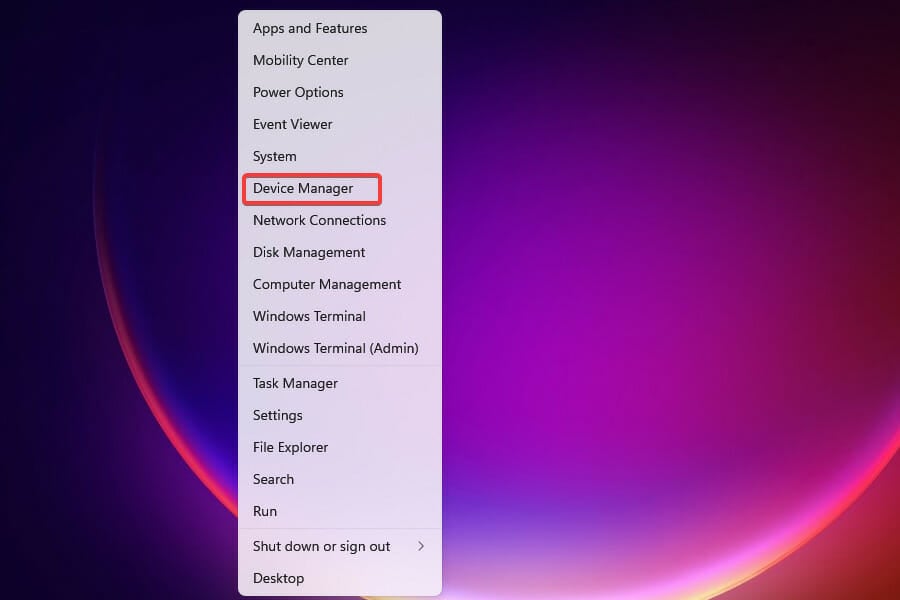
-
Suchen Sie den Eintrag Netzwerkadapter, und doppelklicken Sie darauf, um die Geräte darunter anzuzeigen.
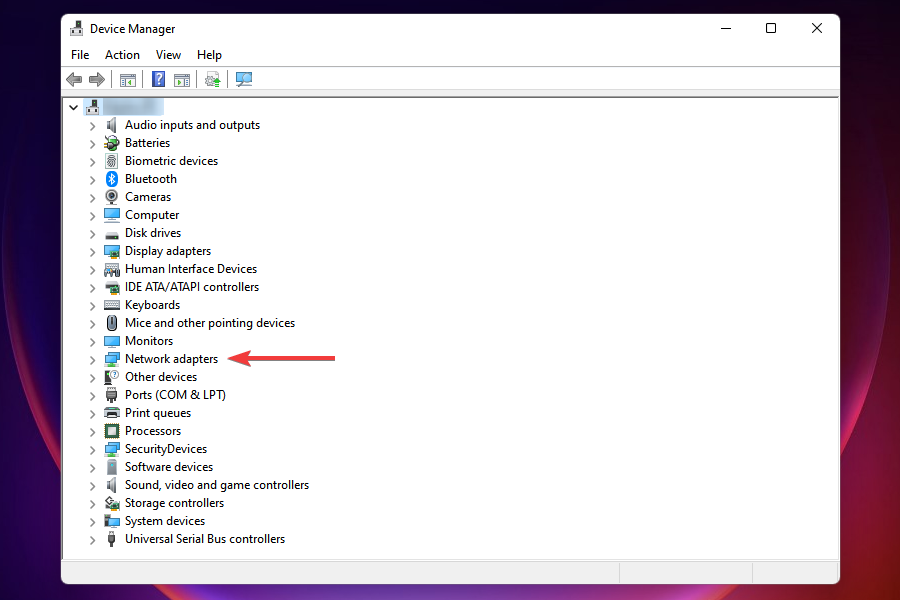
-
Klicken Sie mit der rechten Maustaste auf den Wi-Fi-Adapter und wählen Sie im Kontextmenü Treiber aktualisieren aus.
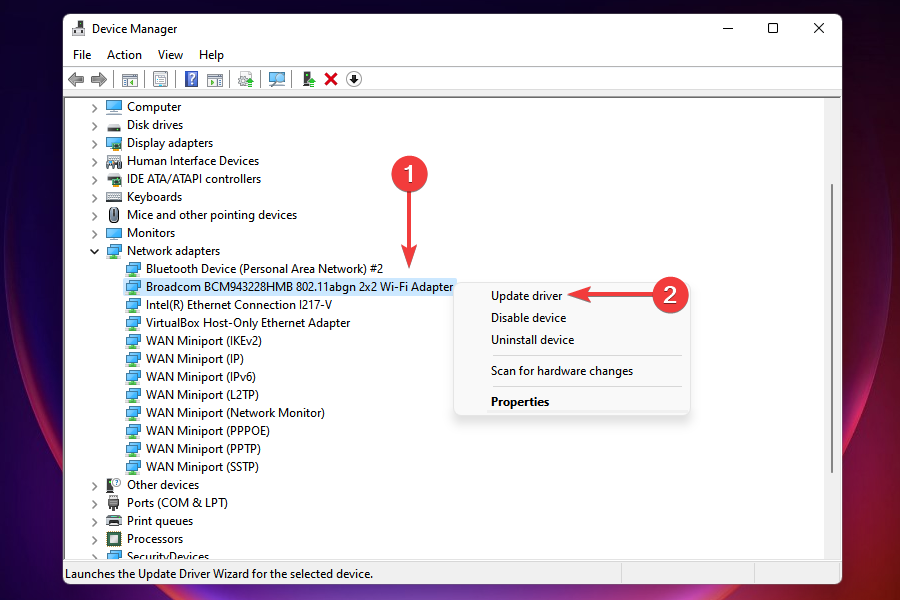
-
Wählen Sie Automatisch nach Treibern suchen, um Windows dazu zu bringen, den besten verfügbaren Treiber im System zu scannen und zu installieren. Überprüfen Sie, ob das Problem mit der fehlenden WiFi-Option in Windows 11 behoben ist.
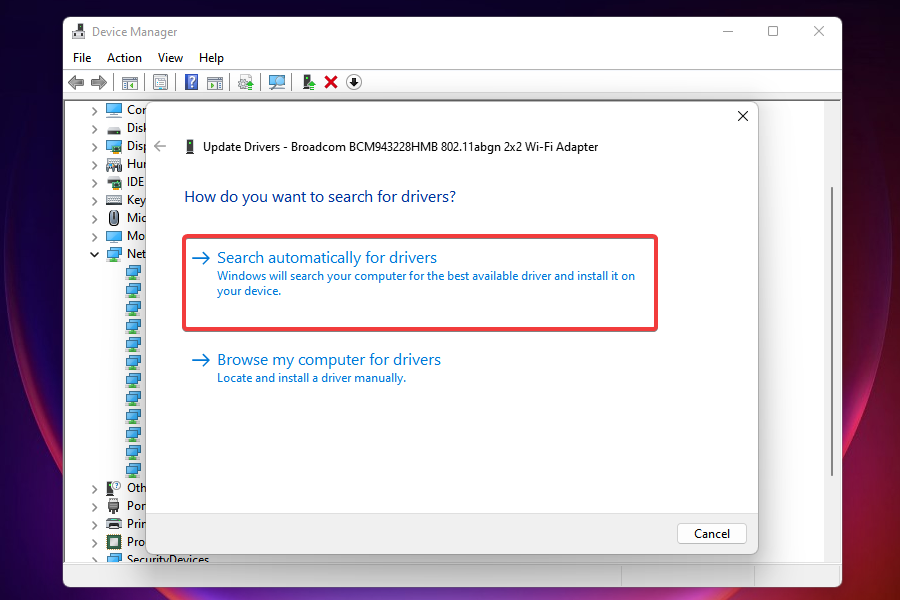
HINWEIS: Die Methode über den Geräte-Manager ermöglicht es Ihnen nur, die bereits heruntergeladenen Treiber zu installieren. Falls Sie ein Update zuvor nicht heruntergeladen haben, verwenden Sie die als Nächstes aufgeführten Methoden.
2.2 Über Windows Update
- Drücken Sie Windows + I, um die Einstellungen zu öffnen.
-
Wählen Sie Windows Update im Navigationsbereich auf der linken Seite aus.
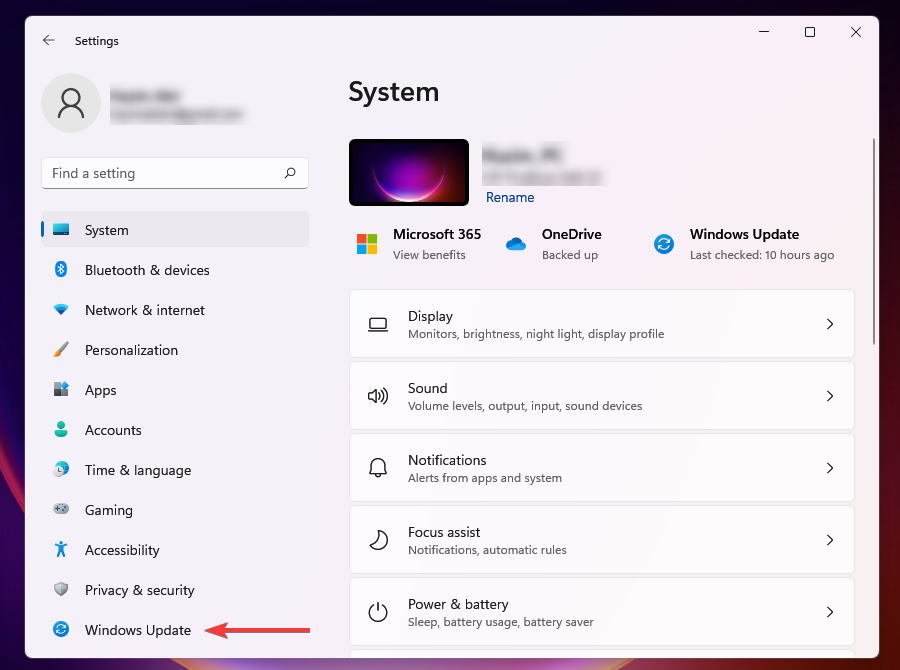
-
Klicken Sie auf Erweiterte Optionen.
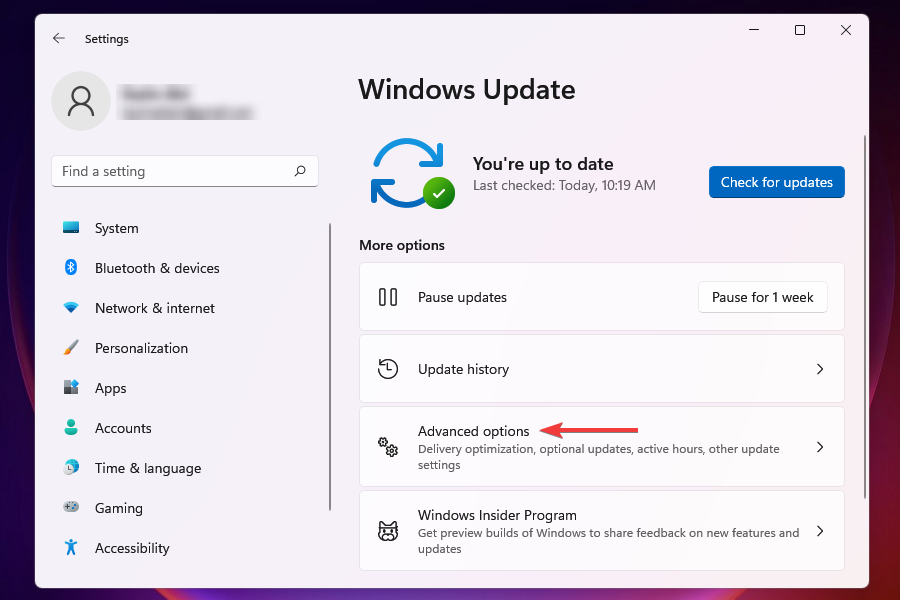
-
Wählen Sie unter Zusätzliche OptionenOptionale Updates aus.

- Überprüfen Sie, ob ein Update für den Wi-Fi-Treiber verfügbar ist. Falls eines vorhanden ist, aktivieren Sie das Kontrollkästchen dafür und klicken Sie auf die Schaltfläche Herunterladen & installieren.
2.3 Über die Website des Herstellers
- Starten Sie den Geräte-Manager.
-
Doppelklicken Sie auf Netzwerkadapter, suchen Sie den Wi-Fi-Adapter, klicken Sie mit der rechten Maustaste darauf und wählen Sie im Kontextmenü Eigenschaften aus.
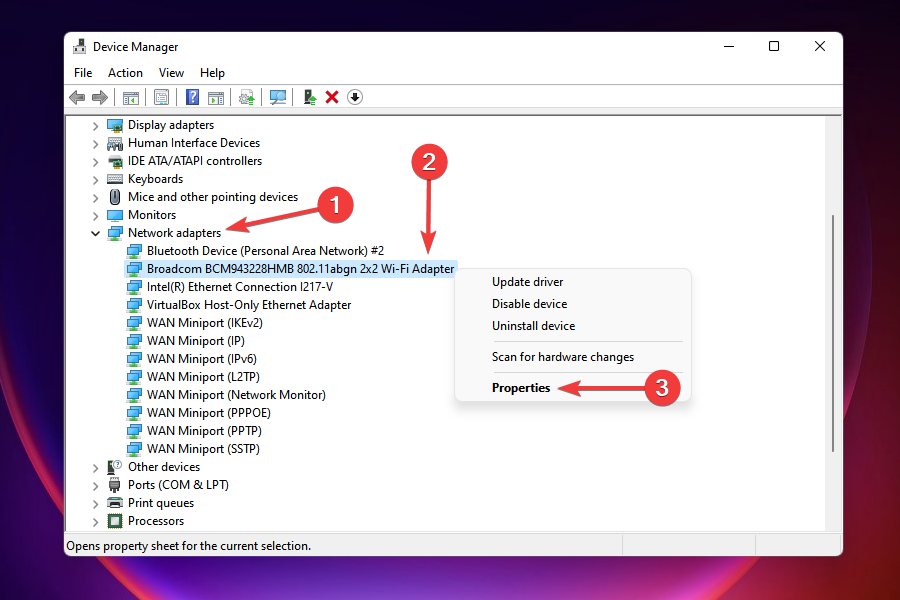
-
Navigieren Sie zur Registerkarte Treiber und notieren Sie die Treiberversion.
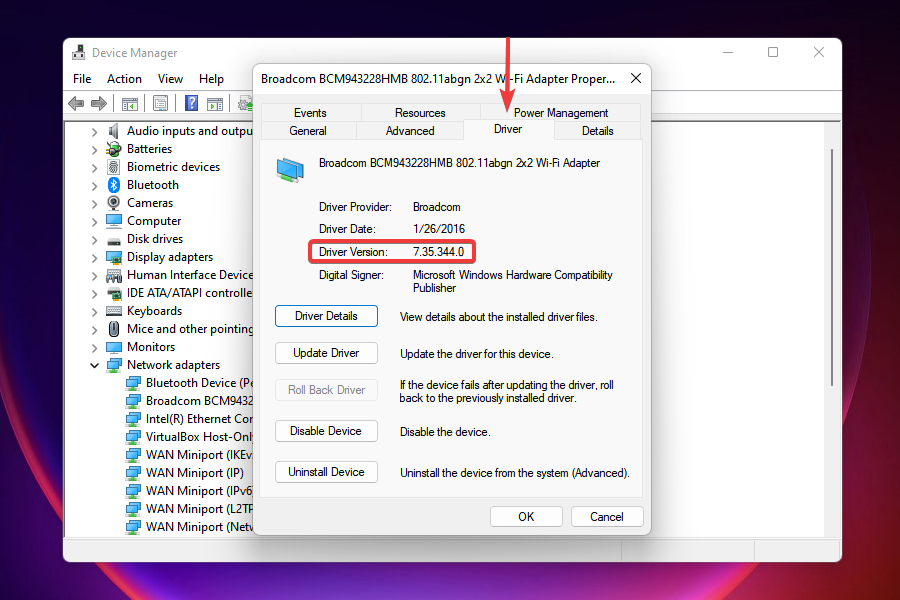
- Nachdem Sie die aktuelle Treiberversion haben, gehen Sie zu Google oder einer anderen Suchmaschine Ihrer Wahl und suchen Sie nach dem Update, indem Sie den Treibernamen und das Betriebssystem (Windows 11) als Schlüsselwörter gefolgt von Treiber-Update verwenden.
- Suchen und öffnen Sie die Website des Herstellers aus den Suchergebnissen.
- Auf der Website des OEMs stellen Sie fest, ob ein Update für die aktuelle Treiber version, die Sie vorher notiert haben, verfügbar ist.
- Falls eine neuere Version verfügbar ist, laden Sie sie herunter.
- Navigieren Sie zu dem Ordner, in den das Treiber-Update heruntergeladen wurde, doppelklicken Sie darauf, um den Installer zu starten, und befolgen Sie die Anweisungen auf dem Bildschirm, um den Installationsprozess abzuschließen.
- Starten Sie nach der Aktualisierung des Treibers den Computer neu, damit die Änderungen wirksam werden, und überprüfen Sie, ob das Wi-Fi-Symbol jetzt zugänglich ist.
Falls Sie einfachere Möglichkeiten suchen, um Ihre Treiber aktuell zu halten, empfehlen wir die Verwendung eines speziellen Drittanbieter-Tools. Es scannt automatisch nach Treiber-Updates und installiert sie auf Ihrem PC, sodass der gesamte Prozess einfacher und bequemer wird.
⇒ Holen Sie sich PC HelpSoft Driver Updater
3. Stellen Sie sicher, dass der Flugmodus deaktiviert ist
- Drücken Sie Windows + I, um die Einstellungen-App zu öffnen.
-
Wählen Sie Netzwerk & Internet aus den aufgeführten Registerkarten links.
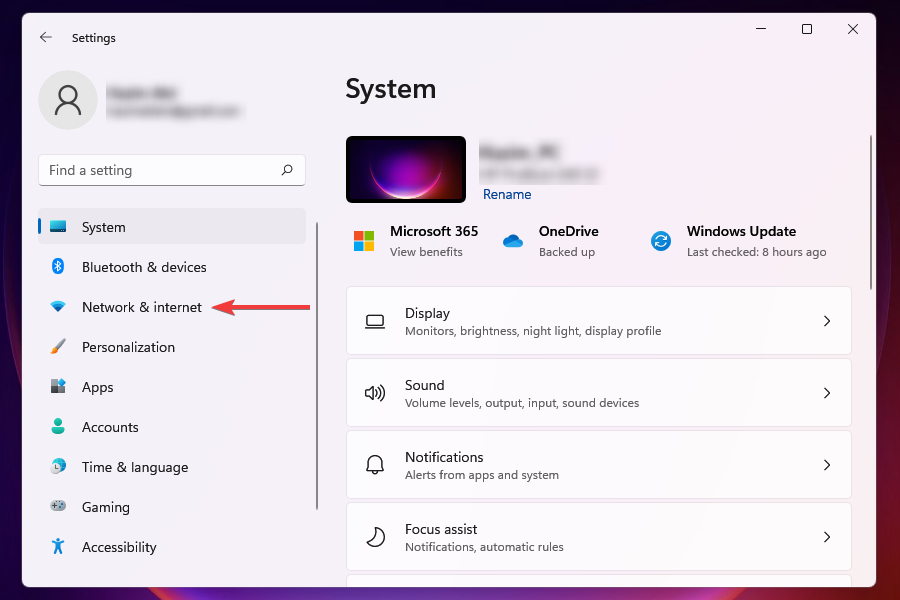
-
Suchen Sie den WLAN-Modus-Schalter und stellen Sie sicher, dass er deaktiviert ist. Das Problem mit der fehlenden WiFi-Option in Windows 11 wird behoben.
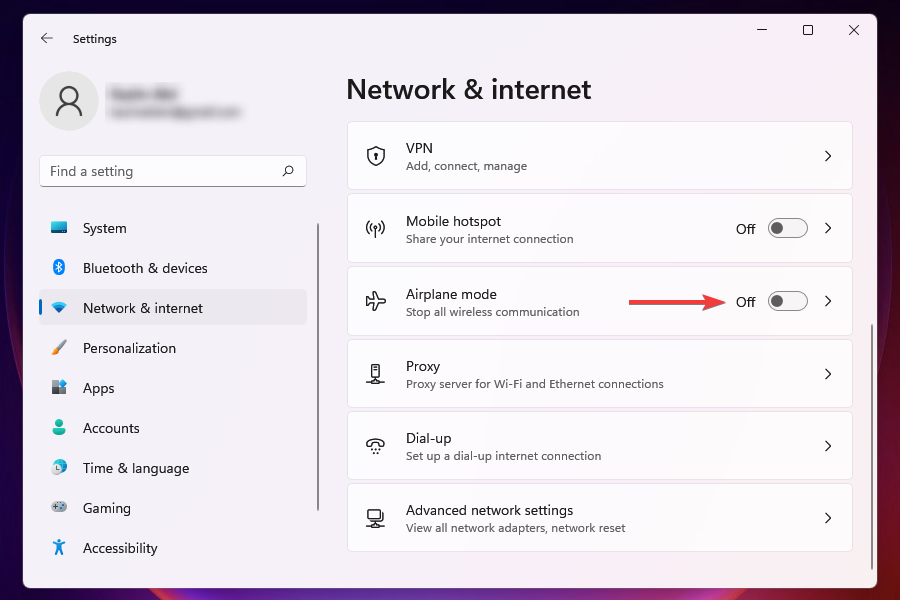
4. Aktivieren Sie den Flugmodus und deaktivieren Sie ihn dann
-
Klicken Sie auf das Aktionscenter-Symbol rechts in der Taskleiste oder drücken Sie Windows + A, um die Schnelleinstellungen anzuzeigen.
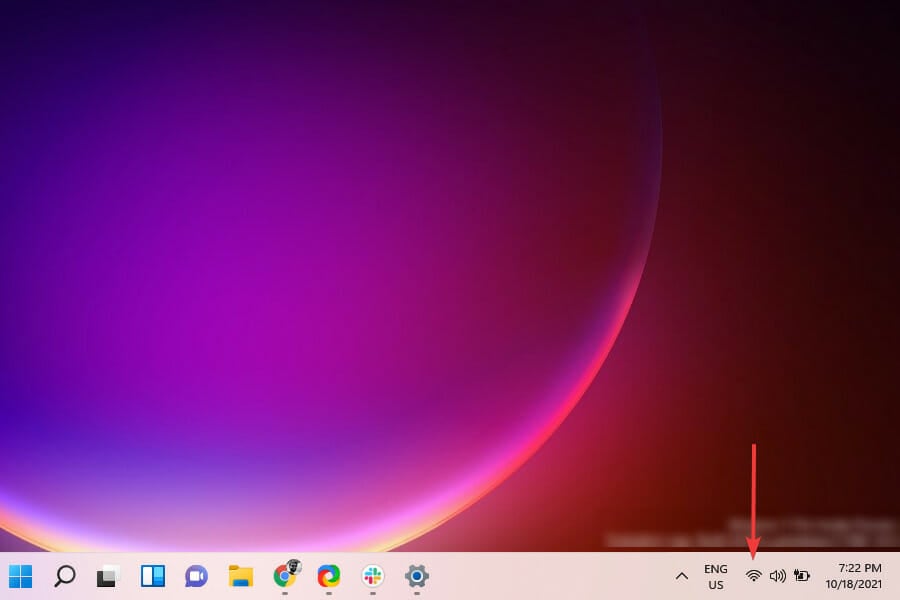
-
Klicken Sie auf das Flugmodus-Symbol, um es zu aktivieren. Sobald es aktiviert ist, ändert sich die Kachelfarbe in blau.

- Warten Sie ein paar Minuten, und klicken Sie dann erneut auf das Flugmodus-Symbol, um die Einstellung zu deaktivieren. Überprüfen Sie, ob das Problem mit der fehlenden WiFi-Option in Windows 11 behoben ist.
Die Schnelleinstellungen ermöglichen es Ihnen, Anpassungen am System vorzunehmen und Funktionen zu aktivieren oder zu deaktivieren, ohne zu ihrem tatsächlichen Standort navigieren zu müssen. Sie können auch das Aktionscenter anpassen und nur die Kacheln beibehalten, die Sie häufig verwenden, um ein besseres Erlebnis zu haben.
Lesen Sie mehr zu diesem Thema
- Flugmodus in Windows 10/11 deaktivieren [So geht’s]
- So beheben Sie Fehler im Flugmodus in Windows 10/11
- Beheben: WiFi hat keine gültige IP-Konfiguration [Windows 10]
5. Starten Sie den PC neu
- Gehen Sie zu Ihrem Desktop und drücken Sie Alt + F4, um das Herunterfahren Windows-Fenster zu öffnen.
-
Klicken Sie auf das Dropdown-Menü und wählen Sie Neu starten aus der Liste der Optionen.
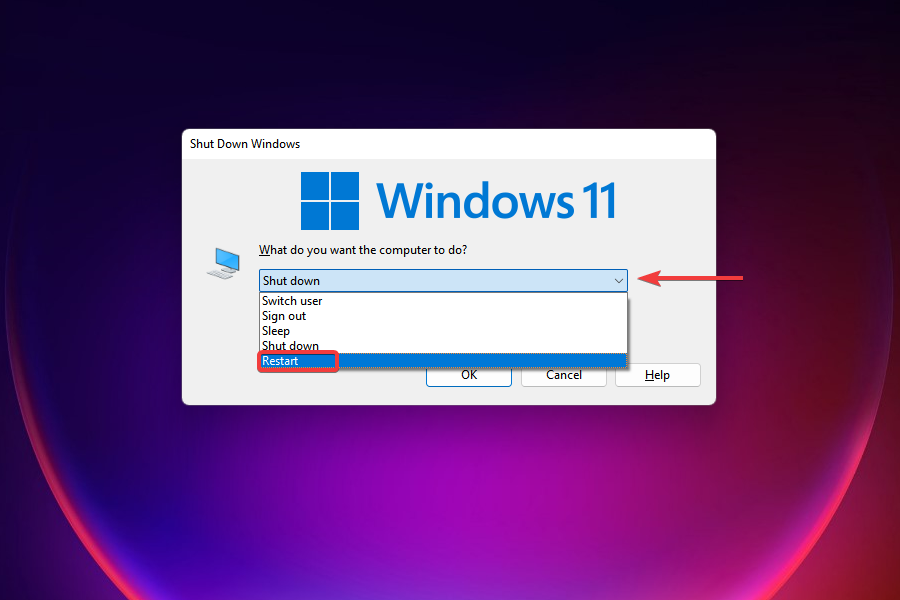
-
Klicken Sie unten auf OK.
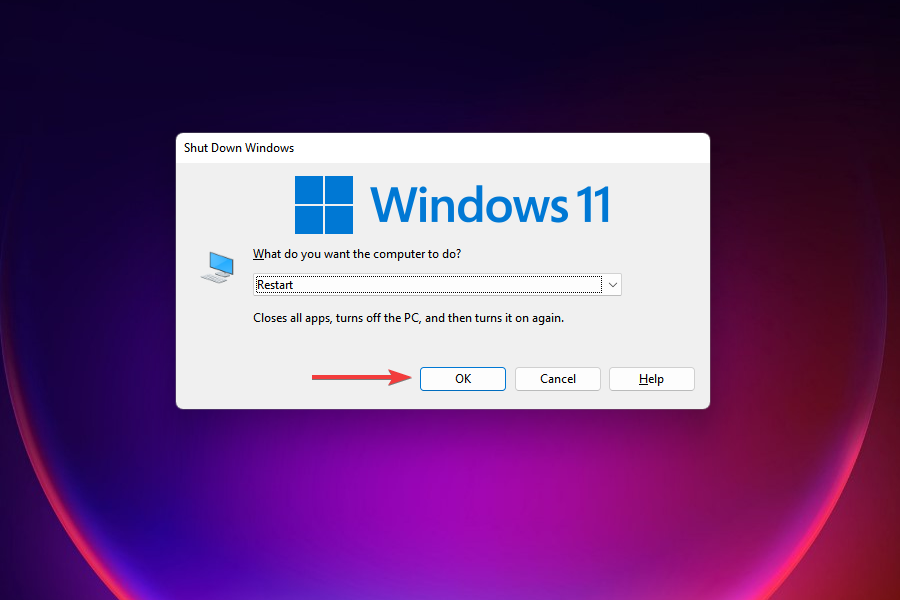
Wir hoffen, dass Ihnen dies geholfen hat, die Situation mit der fehlenden WiFi-Option in Windows 11 zu lösen. Wenn Sie nach dem Neustart Probleme mit dem Konto haben, erfahren Sie, wie Sie Ihr Passwort und Ihren Benutzernamen in Windows 11 ändern können.
6. Überprüfen Sie, ob der Wi-Fi-Adapter aktiviert ist
-
Drücken Sie Windows + R, um den Ausführen-Befehl zu starten, und geben Sie ncpa.cpl in das Textfeld ein, klicken Sie dann entweder auf OK oder drücken Sie die Eingabetaste, um die Netzwerkverbindungen zu öffnen.
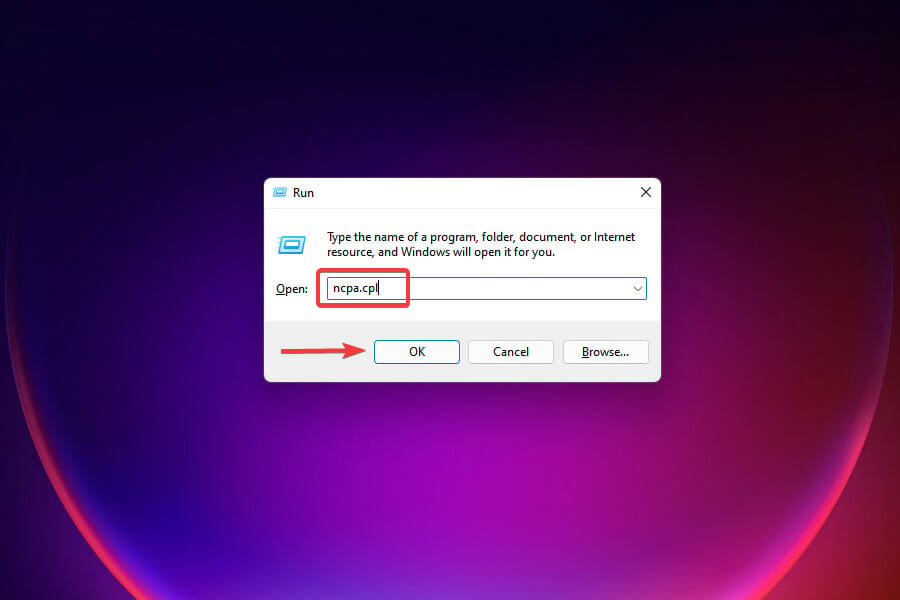
- Suchen Sie den Wi-Fi-Eintrag und überprüfen Sie, ob er grau ist. Falls ja, müssen Sie ihn aktivieren.
-
Klicken Sie mit der rechten Maustaste auf den Wi-Fi-Adapter und wählen Sie Aktivieren aus dem Kontextmenü.
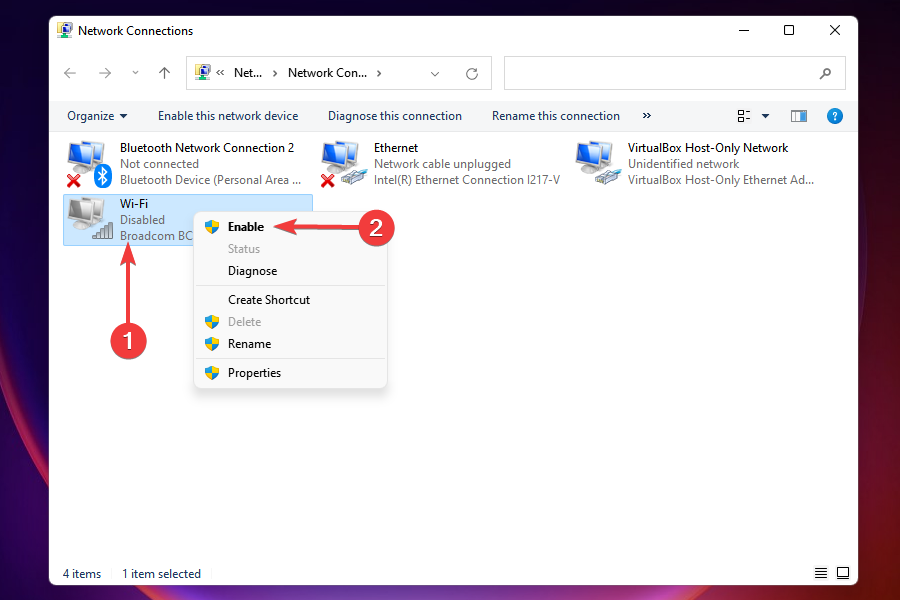
7. Verwenden Sie die Option Treiber zurücksetzen
- Starten Sie den Geräte-Manager.
-
Suchen Sie den Netzwerkadapter, klicken Sie mit der rechten Maustaste darauf und wählen Sie im Kontextmenü Eigenschaften aus.
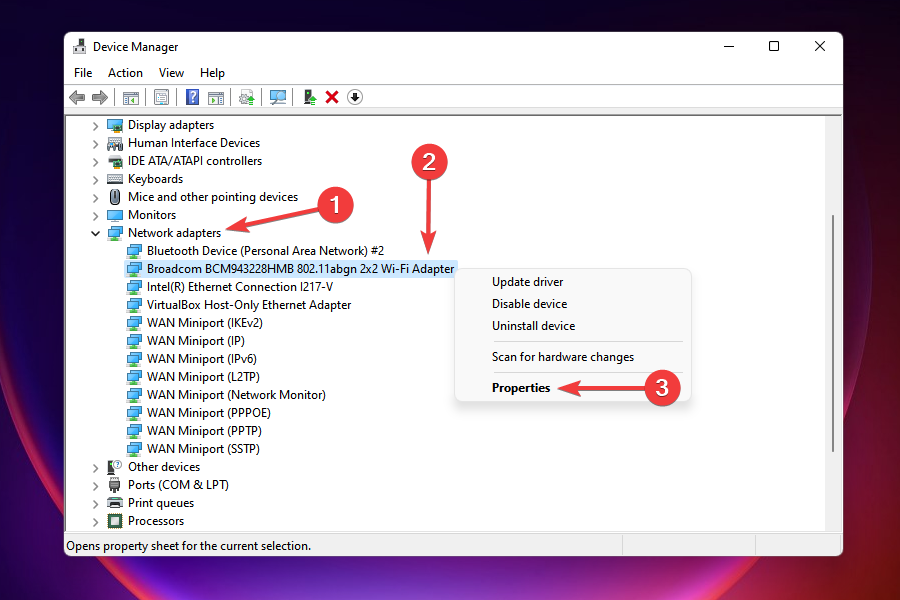
-
Gehen Sie zur Registerkarte Treiber und wählen Sie Treiber zurücksetzen.
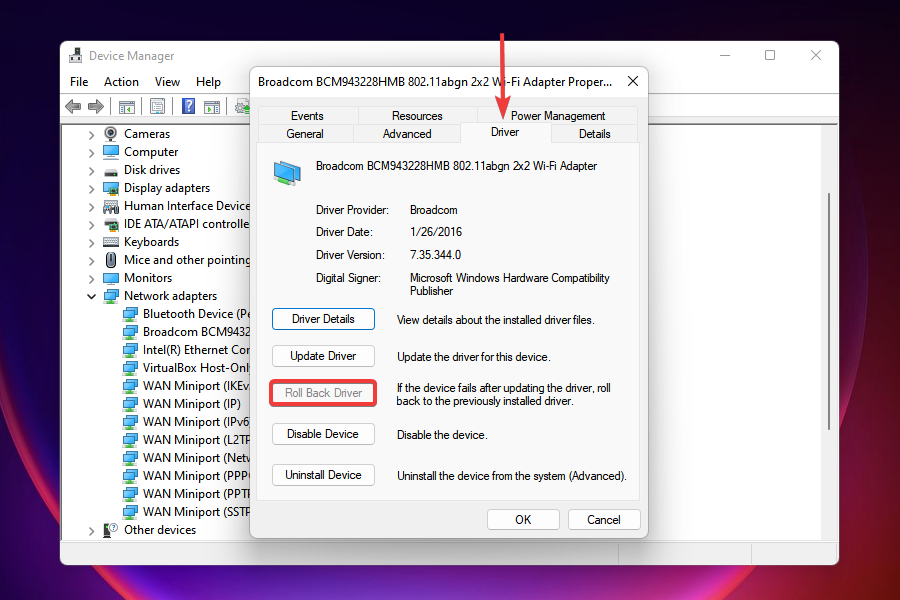
-
Sie werden jetzt aufgefordert, einen Grund für das Zurücksetzen des Updates auszuwählen. Wählen Sie die erforderliche Antwort aus und klicken Sie auf Ja.
HINWEIS: Wenn die Treiber zurücksetzen-Option ausgegraut ist, wurde der Treiber möglicherweise nicht kürzlich aktualisiert oder Windows hat die Dateien für die vorherige Version nicht gespeichert. In diesem Fall müssen Sie ihn von der Website des Herstellers neu installieren, wie im vorherigen Fix besprochen.
Falls das Wi-Fi-Symbol nach der Aktualisierung des Wi-Fi-Treibers verschwunden ist, könnte das Zurücksetzen des Updates funktionieren. Windows behält die Dateien der vorherigen Version, falls Sie zu ihm zurückkehren möchten.
8. Installieren Sie den Wi-Fi-Treiber neu
- Starten Sie den Geräte-Manager.
-
Doppelklicken Sie auf die Netzwerkadapter, um die Geräte darunter anzuzeigen. Klicken Sie mit der rechten Maustaste auf den Wi-Fi-Adapter und wählen Sie Gerät deinstallieren aus dem Kontextmenü.
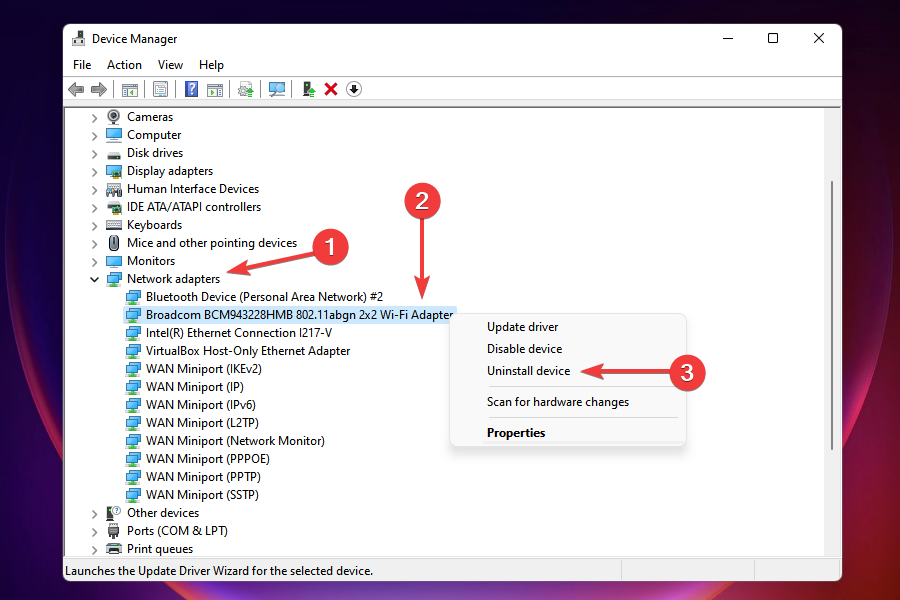
-
Aktivieren Sie das Kontrollkästchen für Versuchen Sie, den Treiber für dieses Gerät zu entfernen und klicken Sie unten auf Deinstallieren.
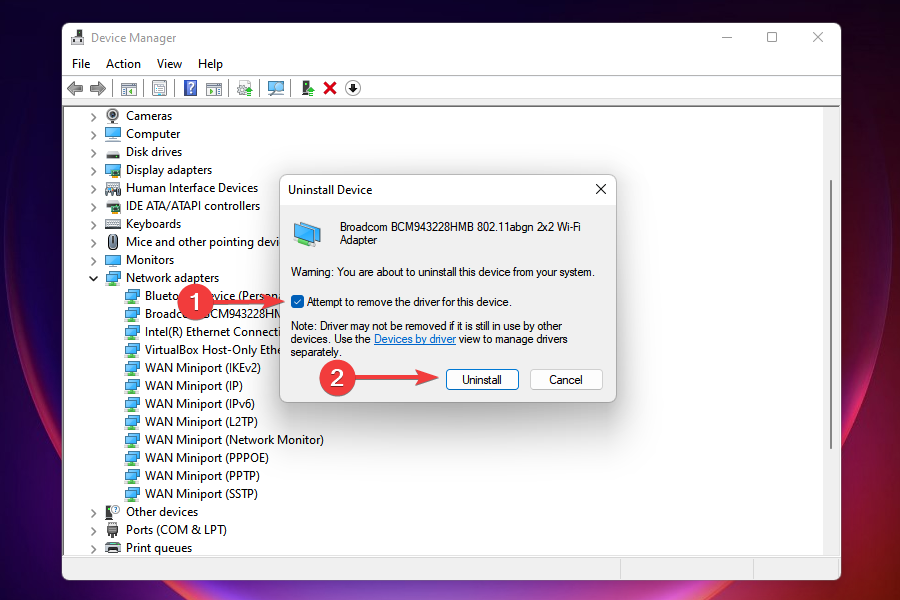
- Sobald der Treiber deinstalliert ist, starten Sie den Computer neu.
- Wenn der Computer hochfährt, sucht Windows automatisch nach dem besten verfügbaren Treiber und installiert ihn. Überprüfen Sie, ob Sie jetzt eine Verbindung zum Wi-Fi herstellen können.
9. Aktualisieren Sie Windows 11
- Drücken Sie Windows + I, um die Einstellungen-App zu öffnen.
-
Wählen Sie Windows Update aus den aufgeführten Registerkarten auf der linken Seite.
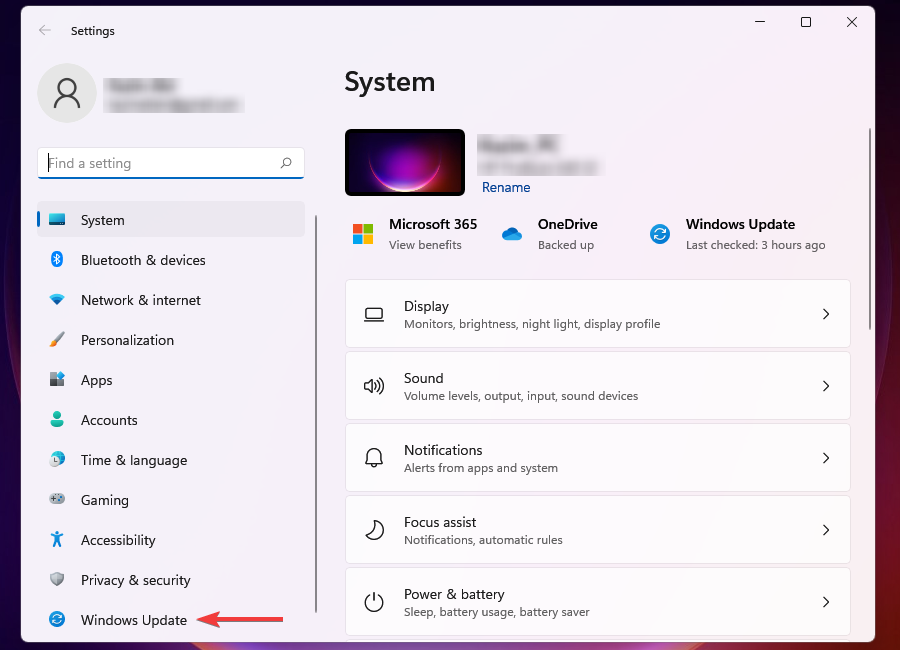
-
Klicken Sie auf Nach Updates suchen und lassen Sie Windows nach ausstehenden Updates suchen. Wenn es welche gibt, werden diese heruntergeladen und auf dem Computer installiert.

Manchmal kann das Ausführen einer älteren Version von Windows auch eine Reihe von Problemen verursachen. In den von Microsoft veröffentlichten Updates gibt es Patches für verschiedene Probleme sowie weitere neue Funktionen für Ihren Computer. Es ist der erstere Teil, um den Sie sich hier kümmern sollten.
Nachdem Sie die neuesten Updates installiert haben, sollte das Problem mit der fehlenden WiFi-Option in den Einstellungen von Windows 11 behoben sein.
10. Deinstallieren Sie Windows 11-Updates
- Drücken Sie Windows + I, um die Einstellungen zu öffnen.
-
Wählen Sie Windows Update aus den aufgeführten Registerkarten auf der linken Seite.
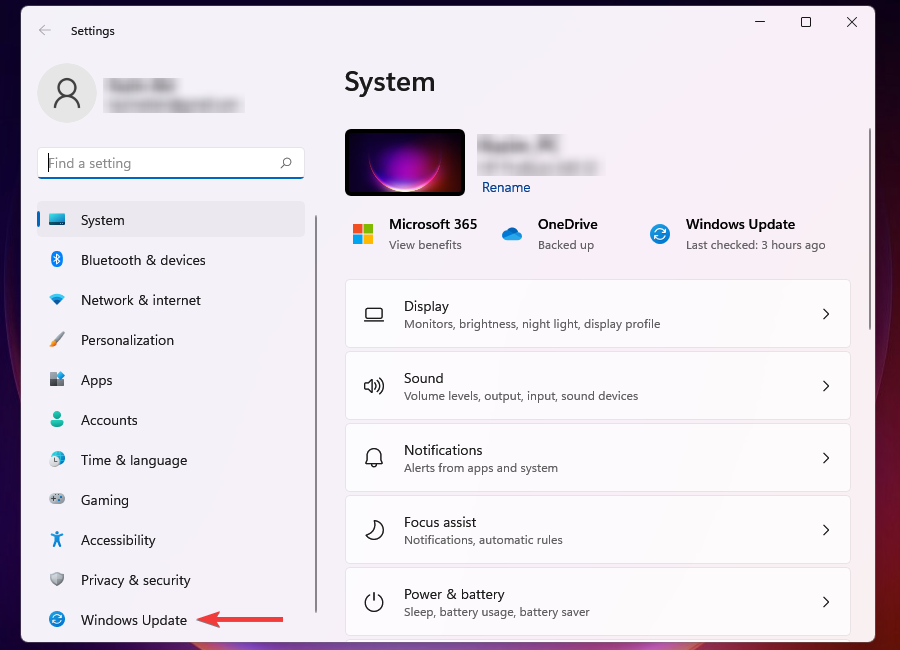
-
Klicken Sie auf Updateverlauf auf der rechten Seite.
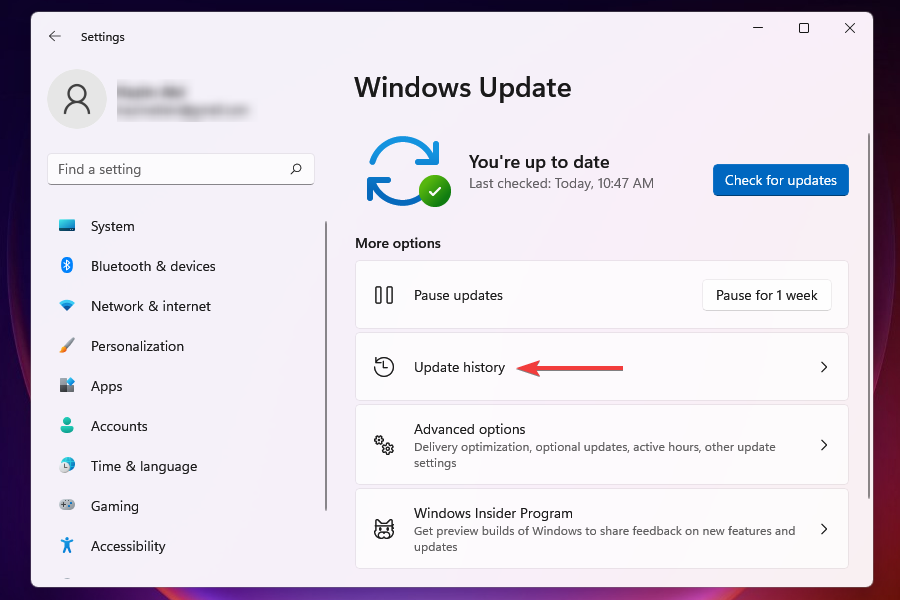
-
Klicken Sie unter Verwandte Einstellungen auf Updates deinstallieren.
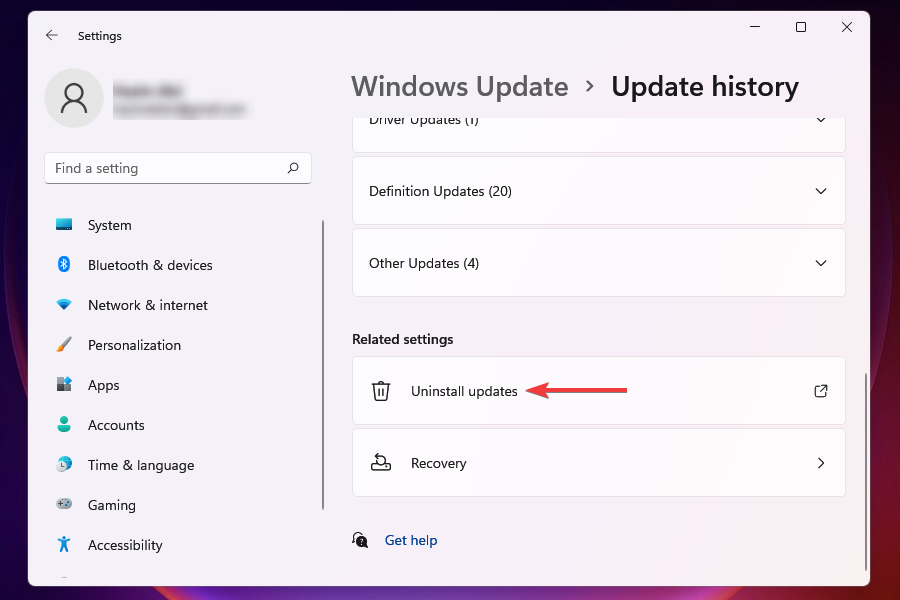
-
Wählen Sie das Update aus, das Sie entfernen möchten, und klicken Sie auf Deinstallieren.
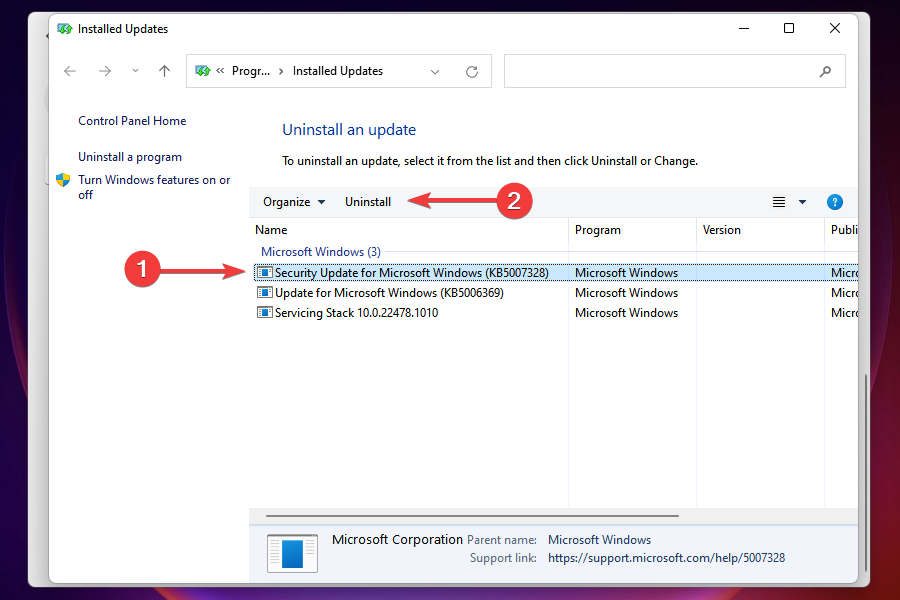
11. Führen Sie die Problembehandlung für Netzwerkadapter aus
- Drücken Sie Windows + I, um die Einstellungen zu öffnen.
-
Scrollen Sie nach unten und wählen Sie Problembehandlung im System-Tab aus.
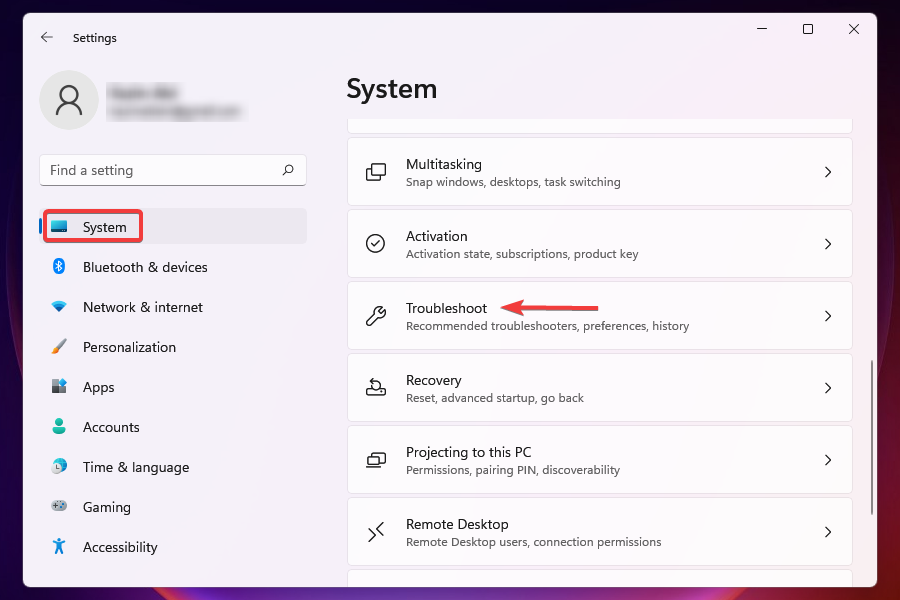
-
Klicken Sie auf Weitere Problembehandlungen.
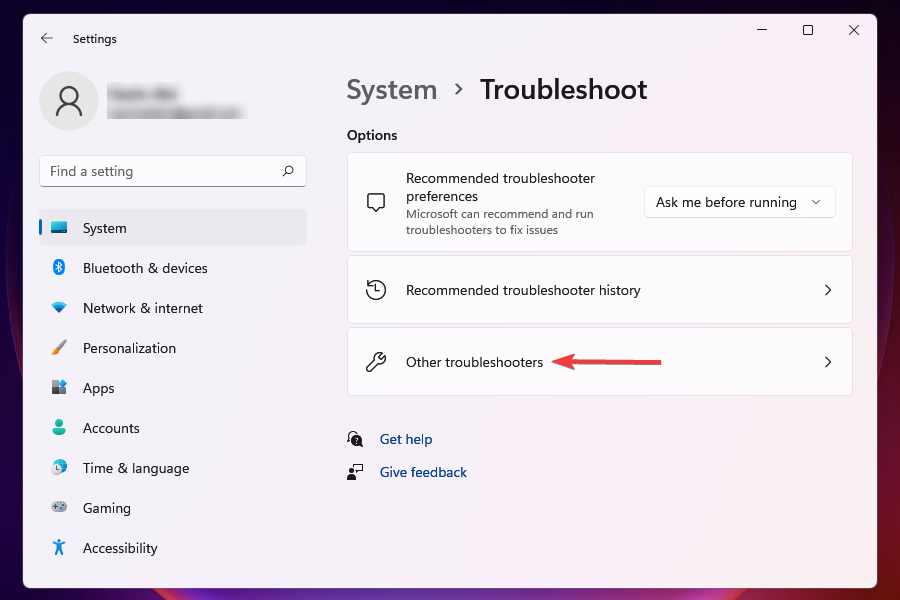
-
Klicken Sie auf die Ausführen-Schaltfläche neben Problembehandlung für Netzwerkadapter.
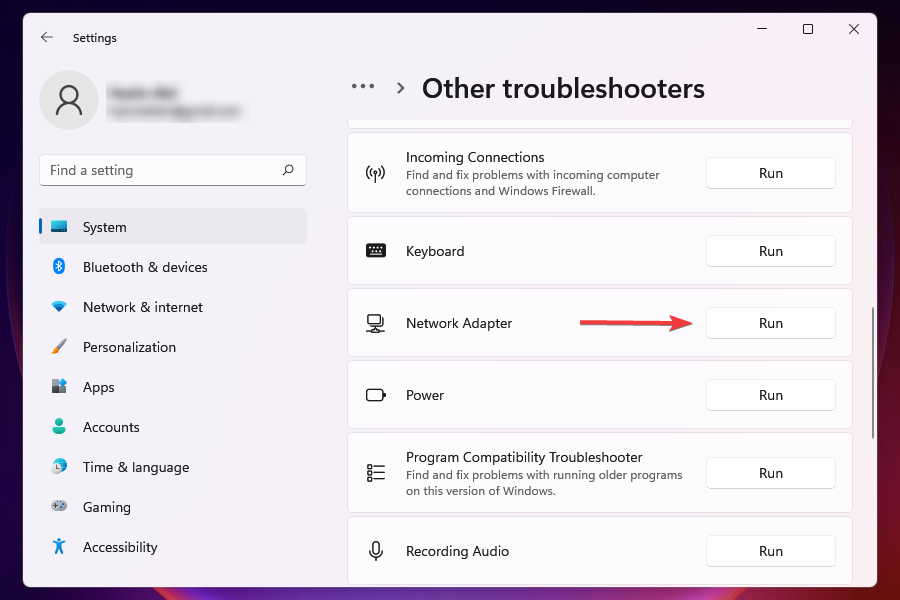
-
Warten Sie, bis die Problembehandlung einen Scan durchführt, und wählen Sie dann Wi-Fi aus der Liste der Netzwerkadapter aus.
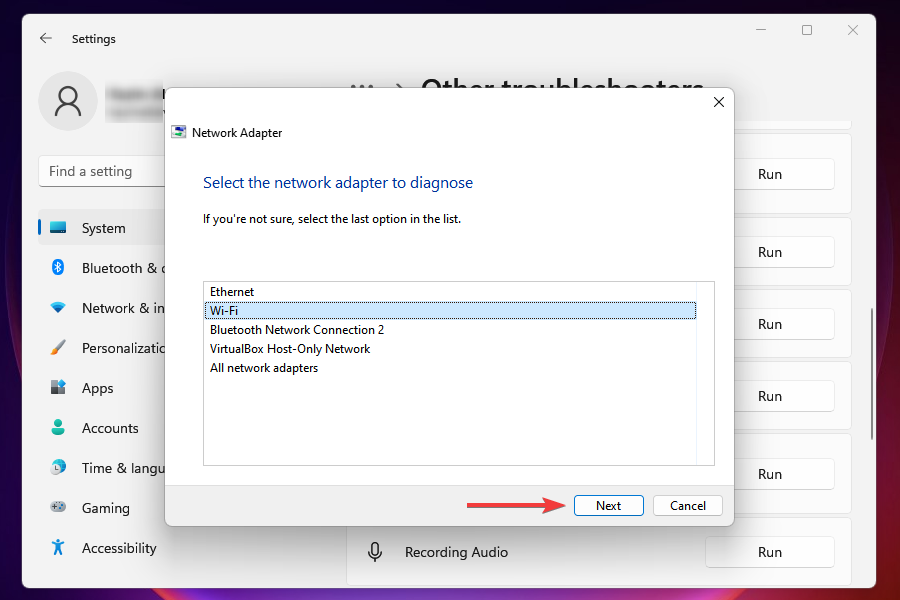
- Warten Sie, bis die Problembehandlung die Probleme identifiziert und behebt.
12. Führen Sie den Datei-Explorer aus
- Drücken Sie Ctrl + Shift + Esc, um den Task-Manager zu starten.
-
Klicken Sie auf das Datei-Menü in der oberen rechten Ecke und wählen Sie Neue Aufgabe ausführen.
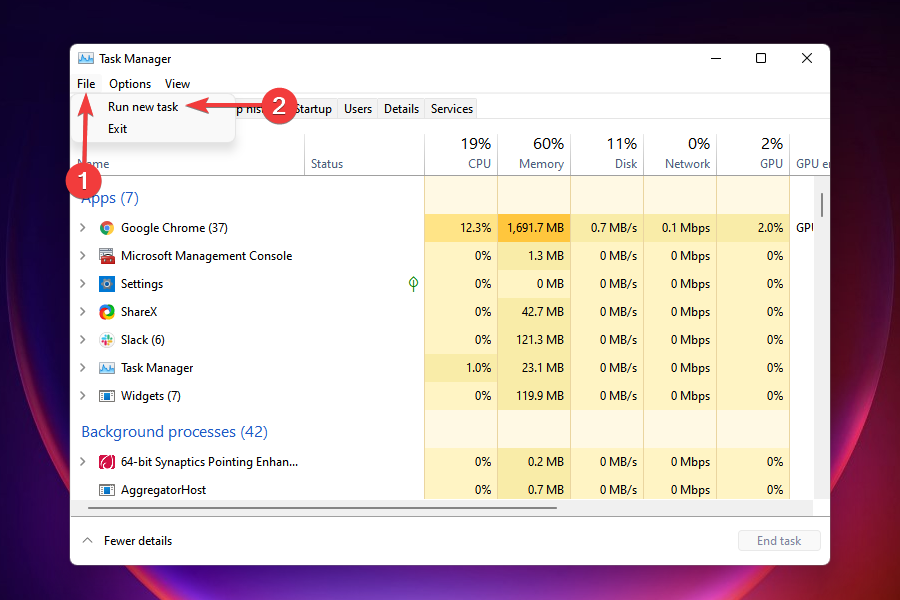
-
Geben Sie explorer.exe in das Textfeld ein und klicken Sie entweder auf OK oder drücken Sie die Eingabetaste, um den Datei-Explorer zu starten.
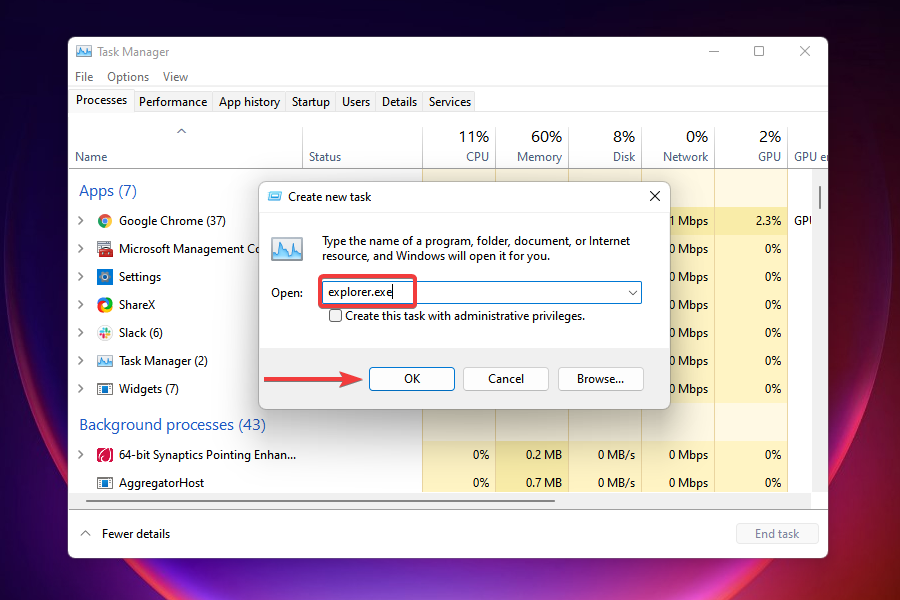
- Überprüfen Sie, ob das Wi-Fi-Symbol wieder erscheint, nachdem der Datei-Explorer-Prozess gestartet wurde.
13. Ändern Sie die Gruppenrichtlinie
- Drücken Sie Windows + R, um den Ausführen-Befehl zu starten.
-
Geben Sie gpedit.msc in das Textfeld ein und klicken Sie entweder auf OK oder drücken Sie die Eingabetaste, um den Gruppenrichtlinien-Editor zu starten.
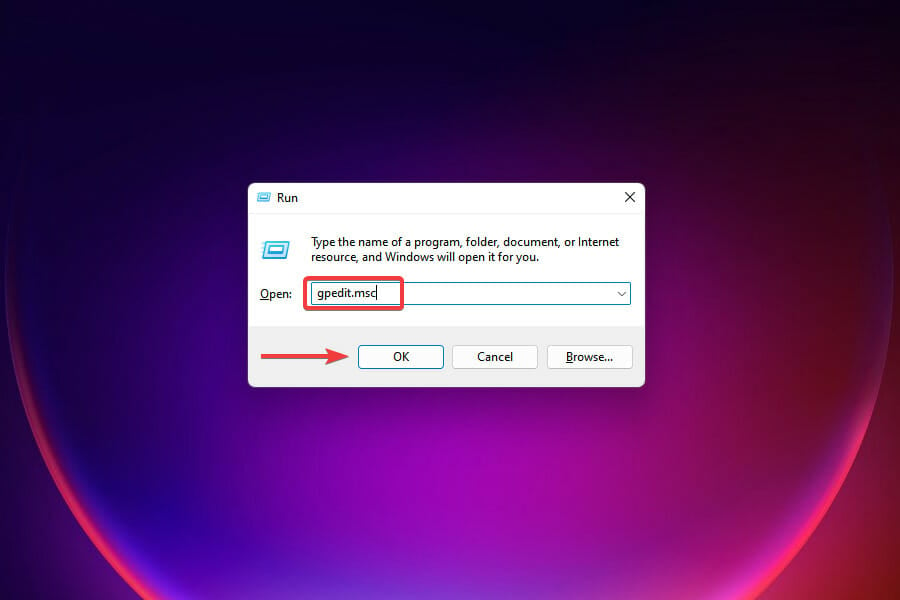
- Navigieren Sie zu Benutzerkonfiguration, dann zu Administrative Vorlagen und Startmenü und Taskleiste im Navigationsbereich auf der linken Seite.
-
Suchen Sie und doppelklicken Sie auf Das Netzwerk-Symbol entfernen.
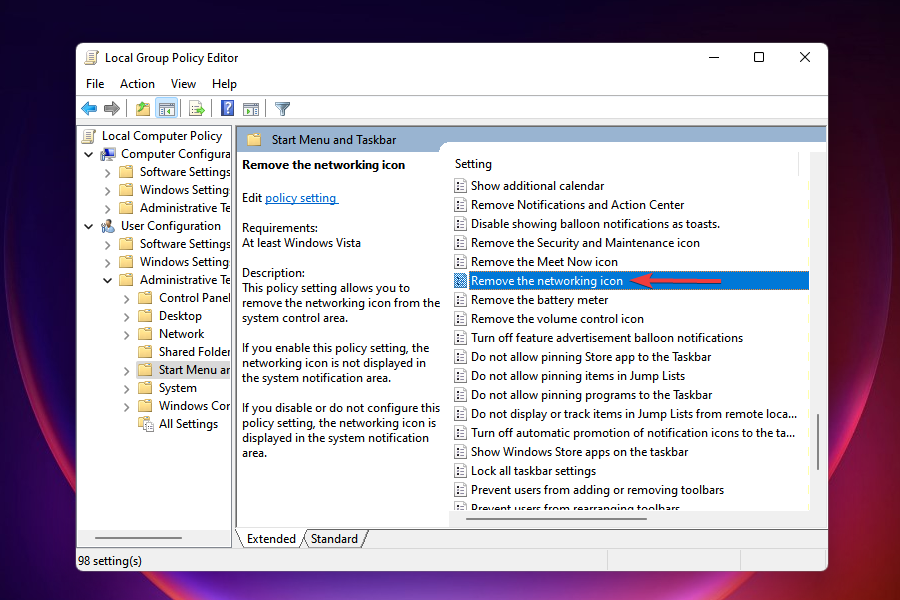
-
Aktivieren Sie das Kontrollkästchen für Deaktiviert und klicken Sie auf OK, um die Änderungen zu speichern.
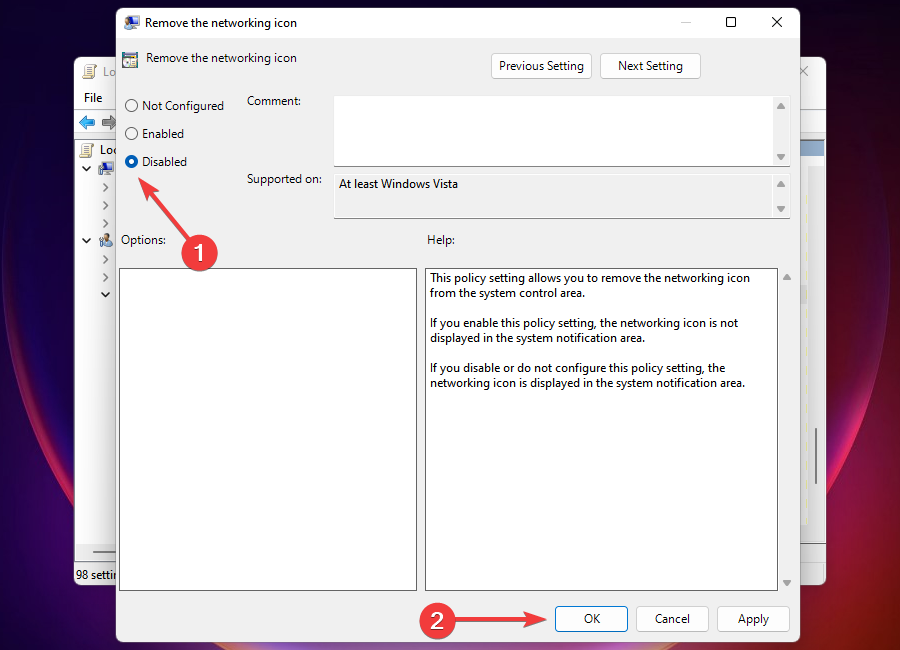
14. Führen Sie einen Clean Boot durch
- Drücken Sie Windows + R, um den Ausführen-Befehl zu starten.
-
Geben Sie msconfig in das Textfeld ein und klicken Sie entweder auf OK oder drücken Sie die Eingabetaste, um das Systemkonfigurationsfenster zu starten.
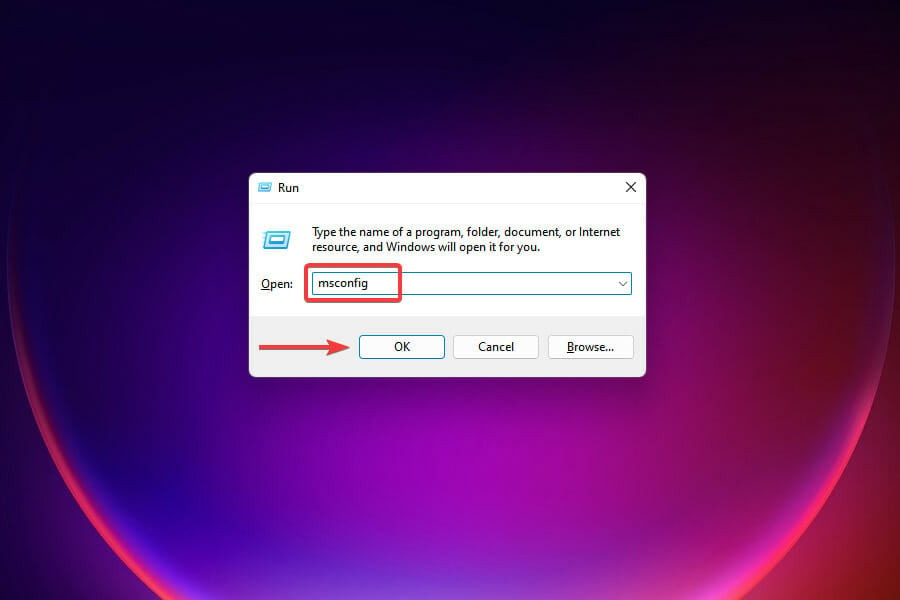
-
Gehen Sie zur Registerkarte Dienste.
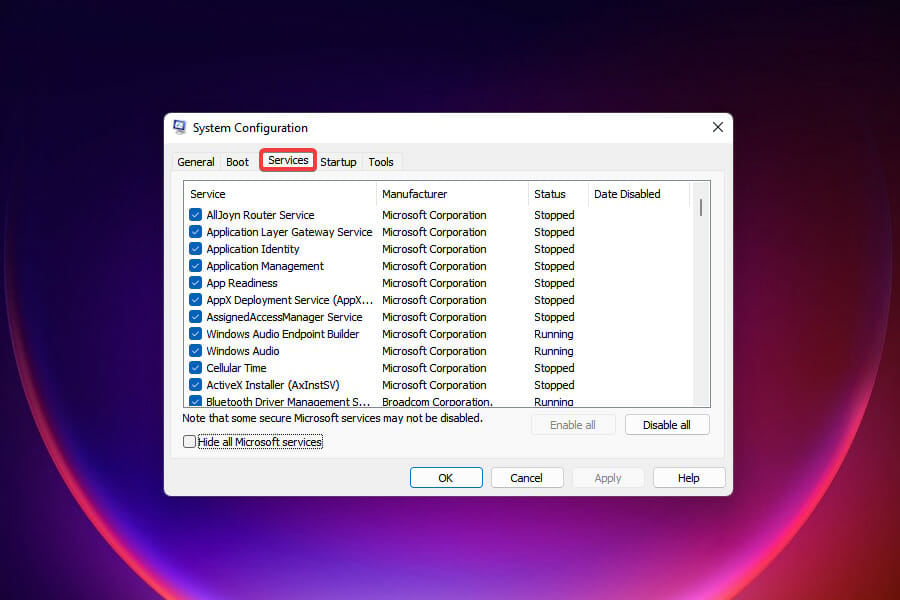
-
Aktivieren Sie das Kontrollkästchen für Alle Microsoft-Dienste ausblenden und klicken Sie auf Alle deaktivieren.
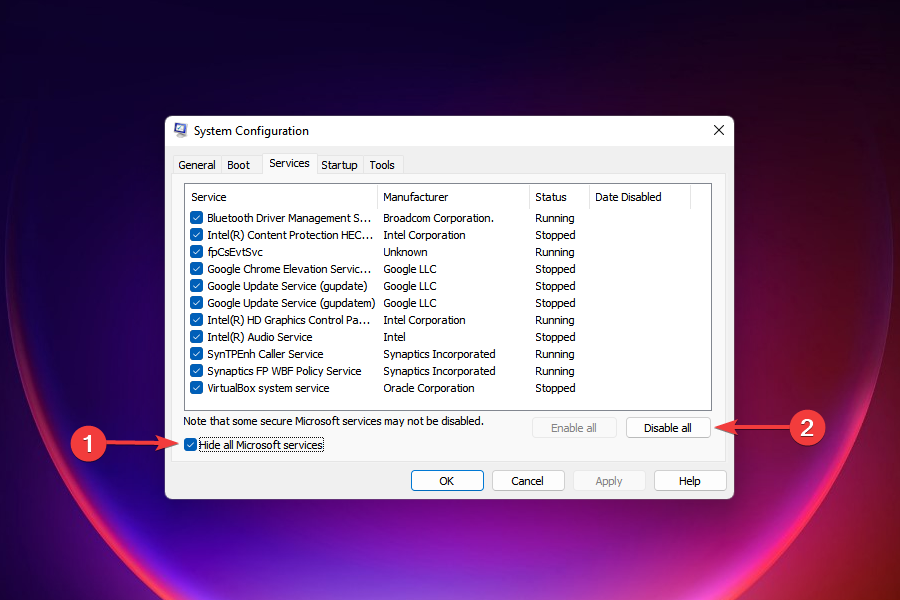
-
Navigieren Sie zur Registerkarte Autostart und wählen Sie Task-Manager öffnen aus.
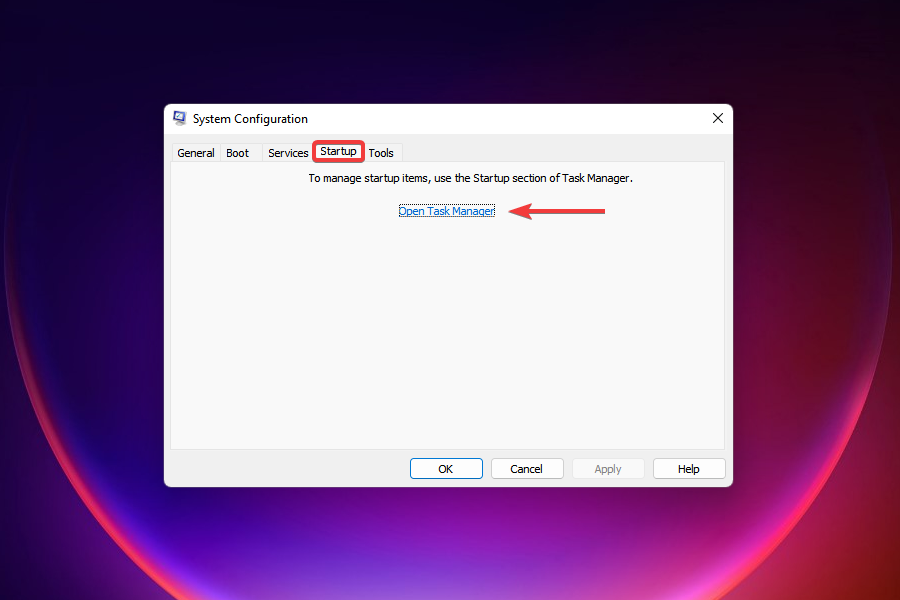
-
Wählen Sie hier nacheinander alle aufgelisteten Autostart-Elemente aus und klicken Sie jeweils auf Deaktivieren.
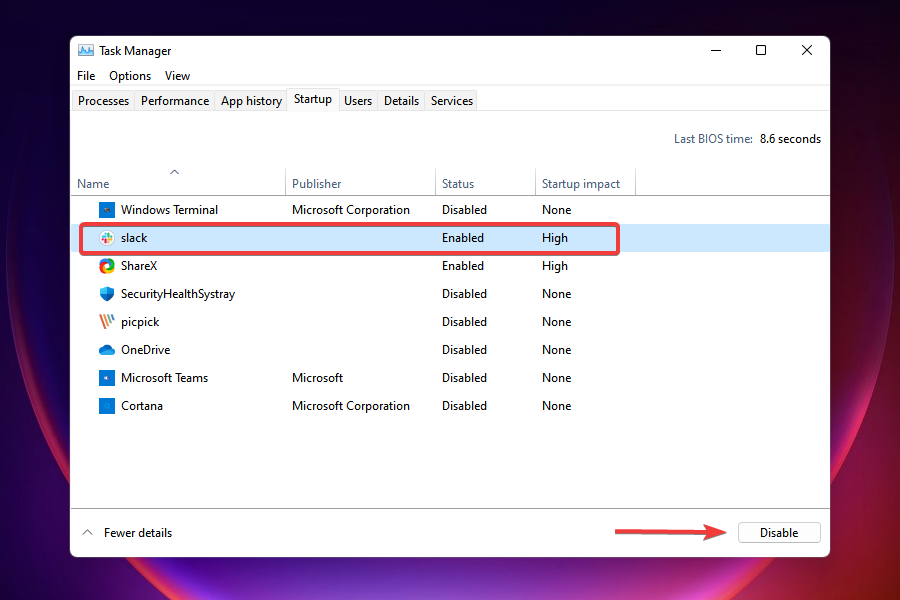
- Schließen Sie den Task-Manager, nachdem Sie die Autostart-Programme deaktiviert haben.
-
Klicken Sie im Systemkonfigurationsfenster auf OK.
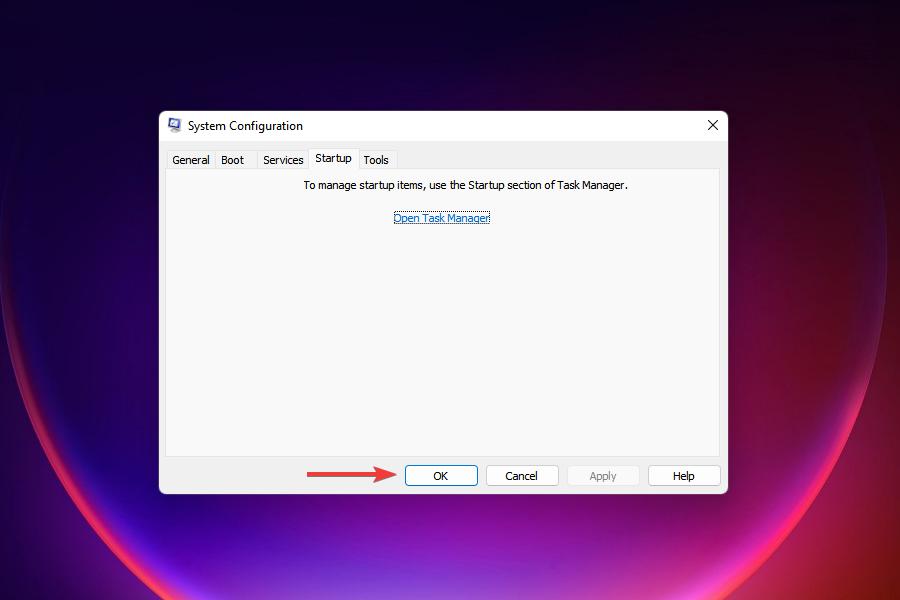
-
Klicken Sie auf Neustart, um Windows nur mit den kritischen Diensten und Autostart-Programmen zu starten.
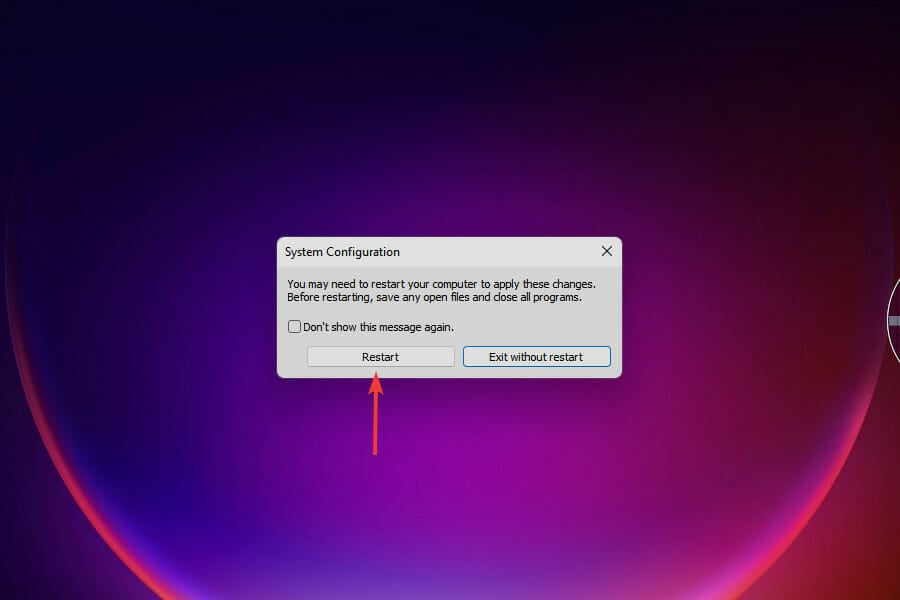
Für Probleme beim Anmelden nach dem Clean Boot erfahren Sie, wie Sie Ihr Anmeldepasswort in Windows 11 entfernen.
15. Führen Sie eine Systemwiederherstellung durch
- Drücken Sie Windows + S, um das Suchmenü zu starten.
-
Geben Sie im oberen Textfeld einen Wiederherstellungspunkt erstellen ein und klicken Sie auf das entsprechende Suchergebnis.
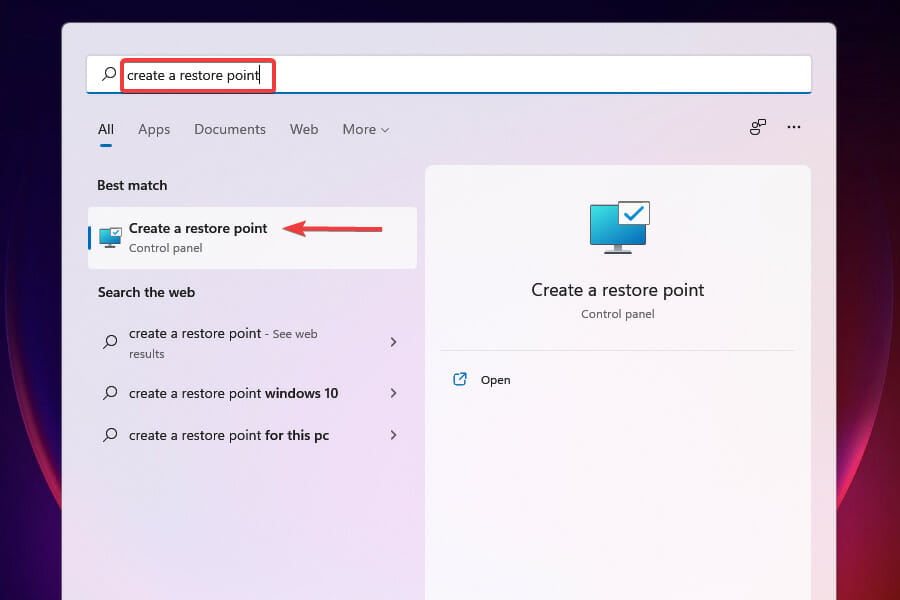
-
Klicken Sie auf Systemwiederherstellung.
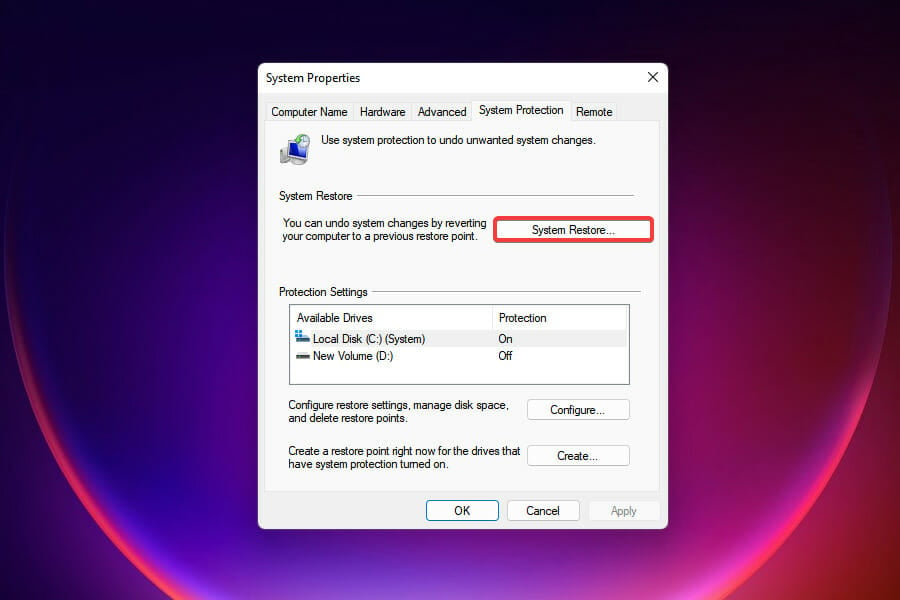
-
Wählen Sie die gewünschte Einstellung und klicken Sie auf Weiter. Die erste Option hier ist der empfohlene Wiederherstellungspunkt von Windows, während Sie mit der anderen Einstellung einen manuell auswählen können. Wir wählen die zweite Option.
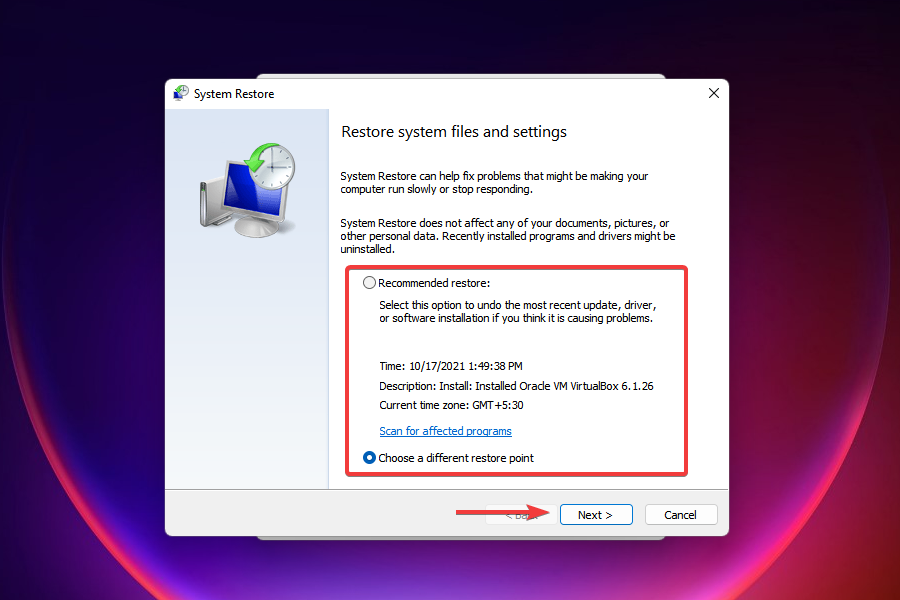
-
Wählen Sie einen Wiederherstellungspunkt aus und klicken Sie auf Weiter.
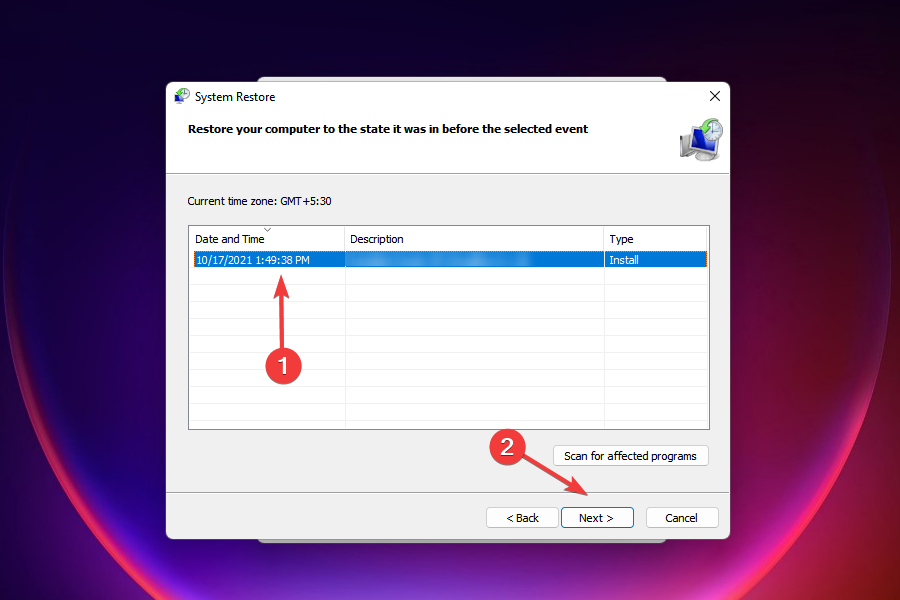
-
Überprüfen Sie die Details und klicken Sie auf Fertigstellen, um den Wiederherstellungsprozess zu starten.
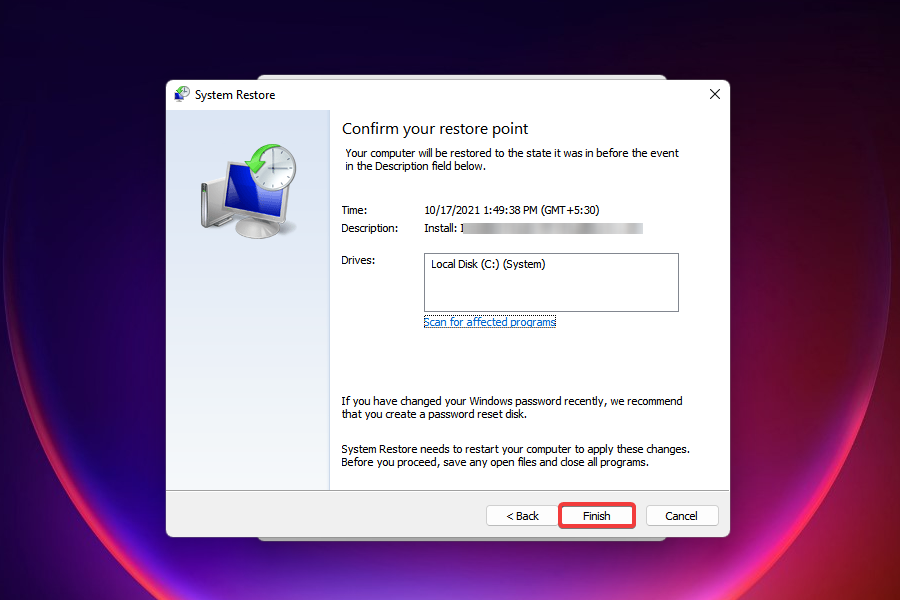
- Der Computer wird während des Wiederherstellungsprozesses neu gestartet. Daher empfehlen wir, alle offenen Dateien zu speichern, um Datenverlust zu vermeiden.
Die Systemwiederherstellung war auch in früheren Versionen von Windows vorhanden und ist eine effektive Methode zur Fehlersuche.
Sie bringt den Computer zu einem Zeitpunkt zurück, als der Fehler nicht vorhanden war, indem sie die Einstellungen ändert und Anwendungen deinstalliert. Der Wiederherstellungsprozess hat jedoch keine Auswirkungen auf die auf dem System gespeicherten Dateien.
Falls Sie im Laufe der Zeit eine allmähliche Abnahme der Wi-Fi-Signalstärke festgestellt haben oder in triviale Probleme geraten sind, könnte es auch ein Hardwarefehler sein.
Wenn Sie Probleme mit der Verbindung haben, überprüfen Sie unseren Leitfaden, wie Sie die Internetgeschwindigkeit über Wi-Fi erhöhen. Finden Sie auch die besten Browser für Windows 11, um nahtlos im Internet zu surfen und gleichzeitig Datenschutz und Sicherheit zu gewährleisten.
Zuletzt, wenn Ihr Wifi-Symbol auf dem Laptop nicht angezeigt wird, schauen Sie sich unseren speziellen Leitfaden zur Hilfe an.
Wenn Sie mehr über andere Probleme wie keine gefundenen Wi-Fi-Netzwerke, eine “Wi-Fi-Aktion erforderlich”-Meldung oder einen nicht funktionierenden Wi-Fi-Adapter erfahren möchten, prüfen Sie diese hilfreichen Anleitungen.
Lassen Sie uns in den Kommentaren wissen, welcher Fix für Sie funktioniert hat.













